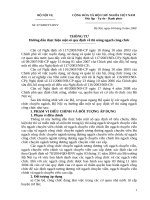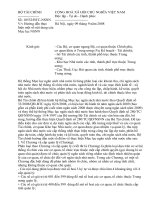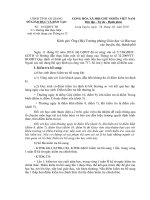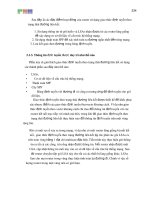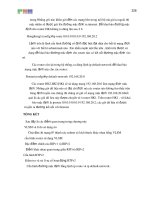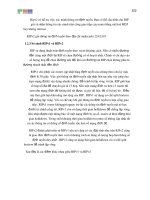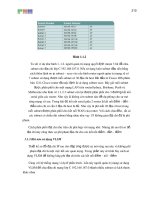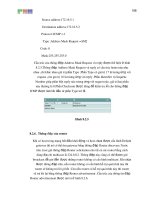Giáo trình hướng dẫn thực hiện một chương trình lập trình đơn giản trên cùng một mô-đun phần 8 pot
Bạn đang xem bản rút gọn của tài liệu. Xem và tải ngay bản đầy đủ của tài liệu tại đây (823.04 KB, 5 trang )
88
Ø
Ø
Các lớp (class) chính trong mô hình FSO:
Tên lớp Mô tả Ghi chú
FileSystemObject Đối tượng quản lý trong mô hình FSO Tham khảo trong
Object Browser hoặc
Help.
Drive Đối tượng ổ đĩa
Folder Đối tượng thư mục
File Đối tượng tập tin
TextStream Đối tượng luồng dữ liệu (dạng text) phục vụ việc
thao tác với dữ liệu trong tập tin
Ø
Ø
Các phương thức chính của lớp FileSystemObject phục vụ cho thao tác tập tin
Tên phương thức Mô tả Ghi chú
CopyFile Sao chép tập tin
DeleteFile Xoá tập tin Tham khảo Object Browser
MoveFile Di chuyển tập tin Tham khảo Object Browser
FileExists Kiểm tra sự làm việc của tập tin Trả về giá trị Boolean
CreateTextFile Tạo tập tin mới (dạng text) Trả về đối tượng kiểu TextStream
GetFile Nhận về một tập tin đã có Trả về đối tượng kiểu File
OpenTextFile Mở một tập tin dạng text để làm việc Trả về đối tượng kiểu TextStream
Ø
Ø
Các phương thức của lớp TextStream
Tên phương
thức
Mô tả Ghi chú
Read Đọc một xâu dữ liệu trong tập tin Trả về dữ liệu kiểu String
ReadLine Đọc một dòng dữ liệu trong tập tin Trả về dữ liệu kiểu String
ReadAll Đọc toàn bộ dữ liệu trong tập tin Trả về dữ liệu kiểu String
Skip Bỏ qua một xâu dữ liệu trong tập tin Trả về đối tượng kiểu TextStream
SkipLine Bỏ qua một dòng dữ liệu trong tập tin
Write Ghi một xâu dữ liệu vào trong tập tin
WriteLine Ghi một xâu dữ liệu thành một dòng
trong tập tin
WriteBlankLines Chèn một dòng trống vào trong tập tin
Close Đóng luồng dữ liệu.
TrìnhtựlàmviệcvớidữliệucủatậptintheomôhìnhFSO
1. Tạo đối tượng
<FSO> thuộc lớp FileSystemObject nhằm quản lý tập tin, thư mục hoặc ổ
đĩa theo cú pháp sau:
Dim FSO As New FileSystemObject
Hoặc:
Set FSO = CreateObject("Scripting.FileSystemObject")
C
C
H
H
Ư
Ư
Ơ
Ơ
N
N
G
G
I
I
I
I
I
I
:
:
C
C
Ơ
Ơ
B
B
Ả
Ả
N
N
V
V
Ề
Ề
N
N
G
G
Ô
Ô
N
N
N
N
G
G
Ữ
Ữ
L
L
Ậ
Ậ
P
P
T
T
R
R
Ì
Ì
N
N
H
H
V
V
I
I
S
S
U
U
A
A
L
L
B
B
A
A
S
S
I
I
C
C
89
Trong đó: <FSO> là tên của đối tượng (chính là tên biến), mà dựa vào nó ta sẽ thao tác với tập
tin.
2. Tạo đối tượng
<TxtStr> thuộc lớp TextStream nhằm phục vụ cho việc thao tác với dữ
liệu trong tập tin theo cú pháp sau:
Dim TxtStr As New TextStream
3. Thao tác với dữ liệu với đối tượng TxtStr.
4. Đóng luồng dữ liệu để kết thúc thao tác theo cú pháp sau
TxtStr.Close
CHÚ Ý Hai cách khai báo biến đối tượng sau là tương đương nhau:
Dim FSO As New FileSystemObject
Và:
Dim FSO As FileSystemObject
Set FSO = New FileSystemObject
13.3.1. Tạo tập tin mới
Sử dụng phương thức
CreateTextFile để tạo tập tin mới và mở sẵn nó cho các thao tác
đọc/ghi. Cú pháp như sau:
Set TxtStr=FSO.CreateTextFile(FileName,[Overwrite],[Unicode])
Trong đó:
Ø
Ø
FileName: tên của tập tin cần tạo, kiểu String, phải bao gồm đầy đủ đường dẫn để xác
định vị trí của tập tin, nếu chỉ có tên tập tin thì tập tin này sẽ được tạo vào thư mục mặc
định.
Ø
Ø
[Overwrite]: lựa chọn có ghi đè hay không trong trường hợp tập tin đã có. Tham số này
là tuỳ chọn và có kiểu là
Boolean, giá trị mặc định là True (cho phép ghi đè). Nếu đặt
tham số này là
False và tập tin đã có thì sẽ phát sinh lỗi và làm dừng chương trình.
Ø
Ø
[Unicode]: lựa chọn có sử dụng bảng mã Unicode trong tập tin hay không. Tham số
này là tuỳ chọn và có kiểu là
Boolean, giá trị mặc định là False.
Ví dụ sau sẽ tạo ra tập tin Test.txt trong ổ đĩa C, nếu tập tin này đã có, nó sẽ bị ghi đè lên, nghĩa
là các thông tin cũ sẽ bị xóa hết:
Dim FSO As New FileSystemObject
Dim TxtStr As TextStream
Set TxtStr=FSO.CreateTextFile(“C:\Test.txt”,True,True)
13.3.2. Mở tập tin đã có để thao tác
Khi muốn làm việc với một tập tin đã có (đọc/ghi), sử dụng cú pháp sau:
Set TxtStrObj=FSO.OpenTextFile(FileName,[IOMode],[Create],[Format])
Trong đó:
Ø
Ø
FileName: Tên và vị trí của tập tin (kiểu String).
90
Ø
Ø
[IOMode]: Kiểu thao tác với tập tin. Tham số này là tuỳ chọn, có thể nhận một trong 3
giá trị sau:
ForAppending (hoặc 8): thêm dữ liệu vào cuối tập tin đã có.
ForReading (hoặc 1): đọc dữ liệu từ tập tin. Đây là giá trị mặc định của tham số.
ForWriting (hoặc 2): ghi dữ liệu vào tập tin.
Ø
Ø
[Create]: Tùy chọn có tạo tập tin hay không trong trường hợp tập tin chưa tồn tại. Nó
có kiểu là
Boolean, giá trị mặc định là False.
Ø
Ø
[Format]: tham số tuỳ chọn, chỉ cách mở tập tin theo định dạng. Tham số này có thể
nhận một trong 3 giá trị sau:
TristateUseDefault (hoặc -2): mở tập tin theo định dạng chuẩn của hệ thống.
TristateTrue (hoặc -1): mở tập tin với định dạng Unicode.
TristateFalse (hoặc 0): mở tập tin với định dạng theo chuẩn ASCII. Đây là giá
trị mặc định của tham số.
Trong quá trình đọc dữ liệu từ tập tin, phải luôn chắc chắn rằng vị trí con trỏ đọc dữ liệu không
ở cuối tập tin bởi điều này sẽ làm phát sinh lỗi. Để kiểm tra xem vị trí con trỏ đọc dữ liệu đã ở
cuối tập tin chưa, dùng thuộc tính
AtEndOfStream của lớp TextStream. Thuộc tính này trả về
giá trị
True nếu ở cuối, trả về false nếu chưa.
Ví dụ: đoạn chương trình sau sẽ đọc nội dung của tập tin “C:\file1.txt” và in ra cửa sổ
Immediate.
Sub FSOReadFile()
Dim FSO As New FileSystemObject
Dim TxtStr As TextStream
Dim StrTemp As String
If FSO.FileExists("C:\file1.txt") Then
Set TxtStr = FSO.OpenTextFile("C:\file1.txt", ForReading)
Do While Not (TxtStr.AtEndOfStream)
StrTemp = TxtStr.ReadLine
Debug.Print StrTemp
Loop
TxtStr.Close
Else
MsgBox "Tap tin không co hoac Duong dan sai",vbCritical,"Thong
bao"
End If
End Sub
Kết quả thực thi đoạn chương trình trên như sau:
Những thao tác khác như Copy, Move, Delete hay làm việc với thư mục không được đề cập
trong giáo trình này, tuy nhiên người đọc có thể tìm hiểu trong các tài liệu tham khảo nêu ở
cuối giáo trình này hoặc trong Help Online của VBA IDE.
Tập tin
Kết quả
C
C
H
H
Ư
Ư
Ơ
Ơ
N
N
G
G
I
I
I
I
I
I
:
:
C
C
Ơ
Ơ
B
B
Ả
Ả
N
N
V
V
Ề
Ề
N
N
G
G
Ô
Ô
N
N
N
N
G
G
Ữ
Ữ
L
L
Ậ
Ậ
P
P
T
T
R
R
Ì
Ì
N
N
H
H
V
V
I
I
S
S
U
U
A
A
L
L
B
B
A
A
S
S
I
I
C
C
91
14. Gỡ rối và bẫy lỗi trong VBAIDE
Trong quá trình xây dựng một dự án phần mềm, việc gặp các lỗi là không thể tránh khỏi. Vì
vậy, việc tìm và xử lý lỗi là điều tất yếu. Trình tự của công việc này như sau:
1. Tìm và phân loại lỗi.
2. Tìm kiếm vị trí mã lệnh phát sinh lỗi.
3. Sửa lỗi.
4. Ngăn chặn lỗi có thể xảy ra trong tương lai (bẫy lỗi).
14.1. Phân loại lỗi trong lập trình
Các lỗi có thể được phân loại như sau:
Ø
Ø
Lỗi cú pháp (Syntax Error): là các lỗi phát sinh do viết mã lệnh sai quy tắc. Ví dụ: đặt tên
biến trùng từ khoá, viết sai từ khoá,… Tuy nhiên trong VBA IDE, các lỗi cú pháp được
hạn chế rất nhiều nhờ các tính năng phát sinh mã lệnh tự động, gợi ý mã lệnh hoặc tự
động kiểm tra cú pháp của mã lệnh. Một chương trình chỉ chạy khi không còn lỗi cú
pháp.
Ø
Ø
Lỗi khi chạy chương trình (Runtime Error): là các lỗ
i phát sinh trong khi chương trình
đang chạy. Đây là một loại lỗi mà nguyên nhân gây lỗi rất đa dạng cho nên việc phát hiện
và sửa chữa lỗi loại này khá khó khăn. Ví dụ như lỗi do tràn bộ nhớ, các tài nguyên mà
chương trình cần sử dụng không có trong hệ thống,… Các lỗi thực thi thường dẫn tới sự
chấm dứt hoạt động của chương trình, thậm chí của toàn bộ hệ thống.
Ø
Ø
L
ỗi do giải thuật: là các lỗi xảy ra do thuật toán hoặc do việc cài đặt và sử dụng các thuật
toán chưa đúng. Các lỗi giải thuật thường dẫn tới kết quả xử lý của chương trình bị sai,
trong nhiều trường hợp các lỗi giải thuật cũng có thể là nguyên nhân làm phát sinh các lỗi
thực thi. VBA IDE không thể phát hiện được các lỗi loại này mà phải do người lập trình
hoặc người sử dụng chươ
ng trình mới tìm ra được. Vì vậy, đây là loại lỗi khó phát hiện
và khắc phục nhất.
14.2. Gỡ rối trong lập trình
Các lỗi cú pháp có thể được khắc phục khá dễ dàng do người lập trình được thông báo của trình
biên dịch ngay trong quá trình viết mã lệnh (tham khảo thêm mục “Các trợ giúp về cú pháp
trong quá trình viết mã lệnh” trang 25 và “Tính năng gợi nhớ và tự hoàn thiện mã lệnh” trang
26). Ngoài ra, cũng có một số lỗi về cú pháp mà VBA IDE không thể phát hiện ngay lúc viết
mã lệnh được, với những trường hợp này, thông thường ngay trước khi chương trình được thực
thi, VBA IDE sẽ báo lỗ
i với người dùng.
Do các lỗi cú pháp rất dễ dàng được phát hiện nên phần này sẽ tập trung vào các tính năng
dùng để phát hiện lỗi thực thi và lỗi giải thuật.
14.2.1. Phát hiện lỗi lúc thực thi
Đối với các lỗi phát sinh lúc thực thi chương trình, VBA IDE sẽ tự động dừng chương trình và
hiển thị thông báo lỗi, sau đó cho phép người dùng lựa chọn kết thúc chương trình hoặc tiếp tục
gỡ rối chương trình.
Để
hiểu rõ hơn tính năng này, nhập đoạn mã lệnh sau vào mô-đun chuẩn của VBA IDE
Sub VDLoiThucThi()
Dim i As Integer
i = InputBox("Nhap so nguyen: ", "VD loi thuc thi")
MsgBox i
End Sub
92
Đoạn mã lệnh trên sẽ hiển thị hộp thoại InputBox để người dùng nhập một số nguyên, sau đó
hiển thị kết quả vừa được nhập vào thông qua hàm
MsgBox.
Thực thi chương trình con này, sau đó trong hộp thoại vừa hiển thị, nhập vào một chuỗi ký tự là
số nguyên, ví dụ là 123, sau đó nhấn OK Ö một hộp thoại khác sẽ hiển thị kết quả vừa nhập.
Tiếp tục thực thi chương trình một lần nữa, lần này nhập một chuỗi ký tự không phải là số
nguyên, ví dụ là “ABC”, sau đó chọn OK. VBA IDE sẽ hiển thị thông báo lỗi nh
ư sau:
Hình III-26: Thông báo lỗi phát sinh lúc thực thi chương trình.
Trong cửa sổ thông báo lỗi có hiển thị Mã lỗi và Mô tả lỗi để người dùng có thể tra cứu, khắc
phục lỗi. Trong ví dụ này, đó là lỗi số 13, lỗi “Type missmatch – Không phù hợp kiểu dữ liệu”.
Nếu người dùng chọn nút lệnh End Ö chương trình sẽ kết thúc thực thi.
Nếu người dùng chọn nút lệnh Debug, chương trình sẽ dừng lại ngay tại dòng lệnh đã làm phát
sinh lỗi trên. VBA IDE sẽ hi
ển thị cửa sổ mã lệnh và đánh dấu dòng lệnh nơi phát sinh ra lỗi
thực thi.
Hình III-27: VBA IDE đánh dấu dòng lệnh làm phát sinh lỗi thực thi.
Nhờ có điều này mà người lập trình có thể rõ được nguyên nhân phát sinh lỗi và nơi làm phát
sinh lỗi thực thi, để từ đó có được hướng khắc phục hợp lý.
14.2.2. Các phương pháp thực thi mã lệnh
Trong các trình biên dịch hiện đại nói chung và VBAIDE nói riêng, người dùng được hỗ trợ rất
nhiều thông qua các tính năng gỡ rối như biên dịch theo từng bước, theo các điểm dừng, hiển
thị các kết quả trung gian. Tuỳ thuộ
c vào mục đích mà người lập trình có thể sử dụng một
phương pháp phù hợp hoặc có thể sử dụng phối hợp giữa các phương pháp. Các phương pháp
thực thi mã lệnh có thể được truy cập thông qua trình đơn Debug của VBAIDE: